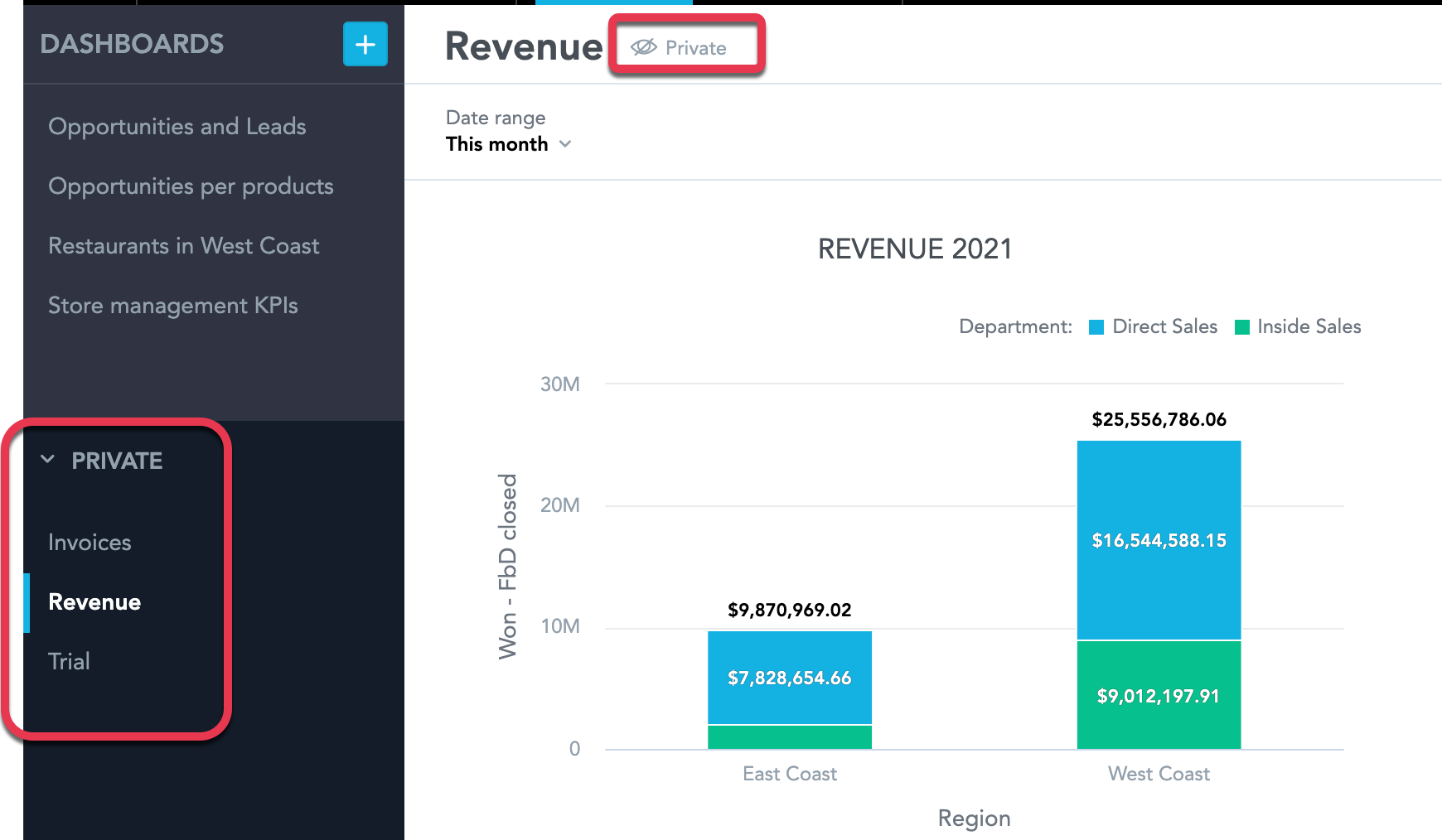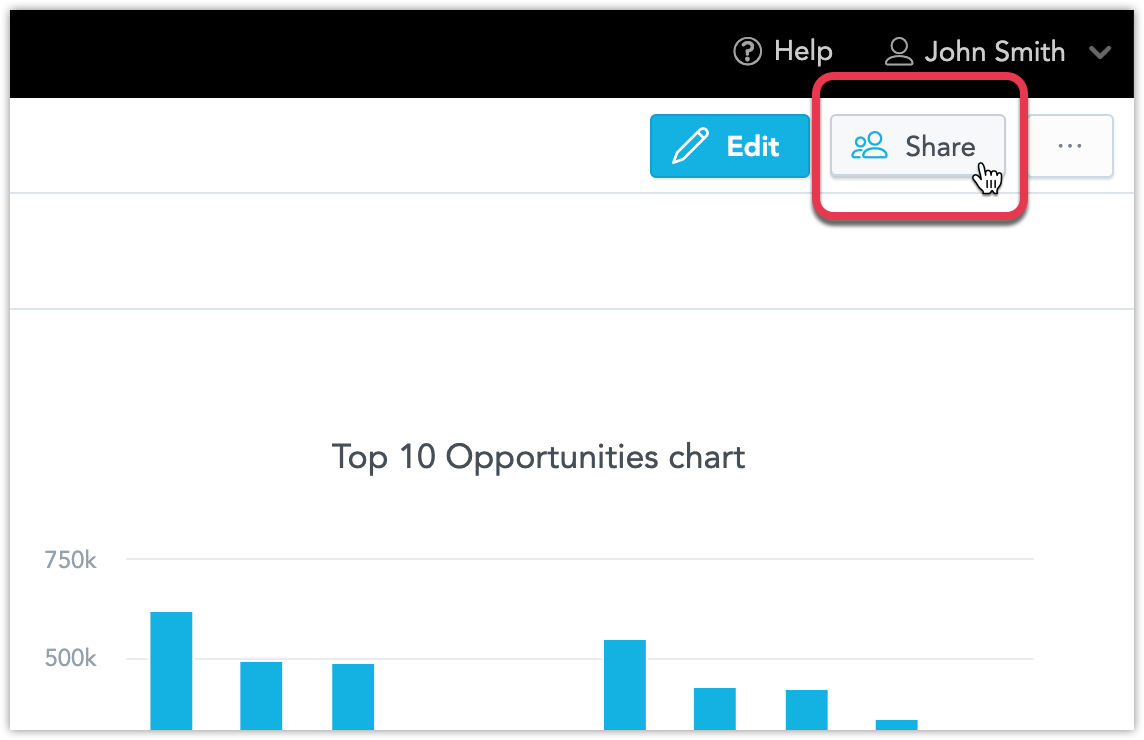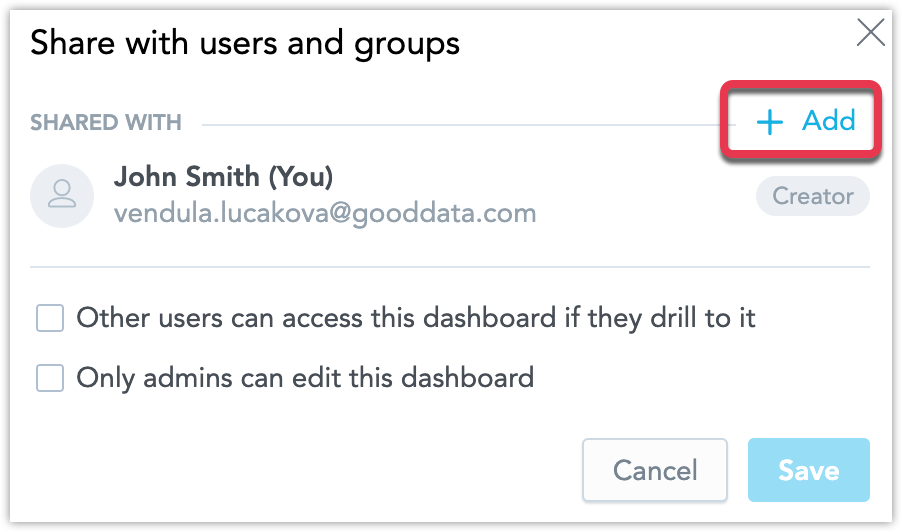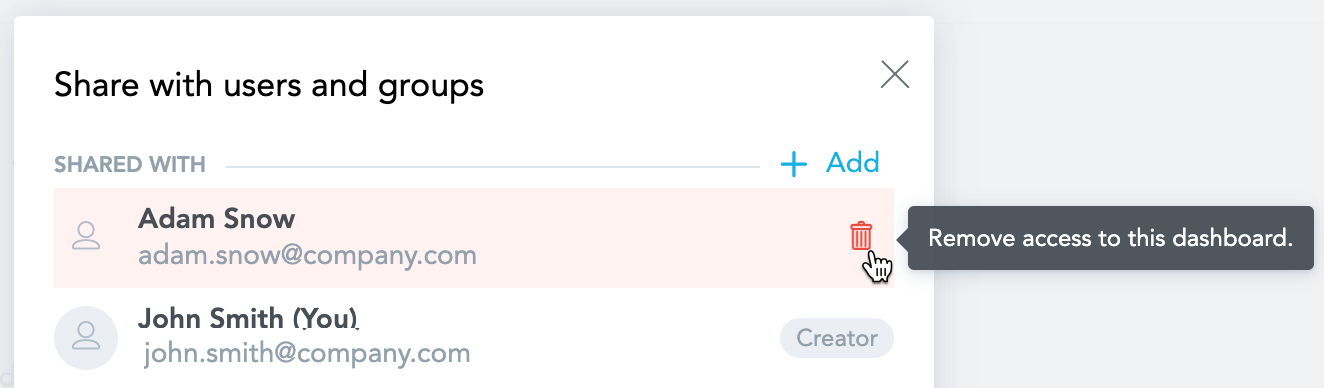KPI-Dashboards teilen
Übersicht
Die Freigabe ist keine Sicherheitsfunktion. Benutzer können auf KPI-Dashboards zugreifen, die nicht über Drilling oder API mit ihnen geteilt wurden.
Jedes von Ihnen erstellte KPI-Dashboard, wird als privates Dashboard gespeichert, auf das nur Sie Zugriff haben.
Sie finden Ihre privaten Dashboards auf der Seite KPIs unter Privat.
Sie können es dann mit bestimmten Benutzern oder Benutzergruppen aus Ihrem Workspace teilen. Sobald Sie ein KPI-Dashboard freigegeben haben, finden Sie es unter Dashboards. Im Bereich Dashboards finden Sie auch alle KPI-Dashboards, die andere Benutzer mit Ihnen teilen.
Sie müssen mindestens über Forscher-Rechte verfügen, um von Ihnen erstellte KPI-Dashboards freigeben oder die Freigabeoptionen für KPI-Dashboards ändern zu können, die andere Benutzer mit Ihnen teilen. Nähere Informationen zu Rechten finden Sie unter Benutzerrollen.
Die Freigabe ist standardmäßig aktiviert. Um sie zu deaktivieren, setzen Sie die Plattformeinstellungen enableAnalyticalDashboardPermissions``enableNewAnalyticalDashboardsNavigation auf false. Weitere Informationen siehe Verschiedene Merkmale über Plattformeinstellungen konfigurieren.
HINWEIS: Wenn Sie die Freigabe deaktivieren, sind alle privaten Dashboards nur für ihre Ersteller sichtbar. Um dies zu vermeiden, stellen Sie sicher, dass die privaten Dashboards mit Alle Benutzer geteilt werden, bevor Sie die Plattformeinstellungen auf false setzen.
KPI-Dashboards teilen
Um Ihr KPI-Dashboard freizugeben, gehen Sie wie folgt vor:
Gehen Sie zu dem KPI-Dashboard, das Sie freigeben möchten.
Klicken Sie oben rechts auf Teilen. Daraufhin öffnet sich das Dialogfenster für die Freigabe.
Der Teilen-Button ist nur in einem Ansichtsmodus sichtbar.
Um Benutzer hinzuzufügen, klicken Sie bitte auf +Hinzufügen.
Wählen Sie die Benutzer und Benutzergruppen aus, für die Sie das KPI-Dashboard freigeben möchten. Während Sie die ersten Buchstaben eingeben, werden passende Benutzer und Gruppen angeboten.
Um ein Dashboard mit allen Benutzern in Ihrem Workspace zu teilen, wählen SieAlle Benutzer aus.
Nähere Informationen zu Benutzergruppen finden Sie unter Teilen von Dashboards mit mehreren Benutzern mittels Gruppen.
Klicken Sie auf Teilen.
Um zu verhindern, dass Editoren die KPI-Dashboards aktualisieren können, öffnen Sie das Freigabe-Dialogfenster und wählen Sie Nur Administratoren können dieses Dashboard bearbeiten aus. Diese Option ist nur für Administratoren verfügbar. Nähere Informationen zu Rollen finden Sie unter Benutzerrollen.
Wenn diese Option aktiviert ist, wird neben dem Dashboard-Namen ein Schlosssymbol angezeigt.
Wenn der Ersteller des KPI-Dashboards nicht die Administratorrolle hat und diese Option ausgewählt ist, kann er dieses Dashboard nicht bearbeiten.
Damit Benutzer, die keinen Zugriff auf dieses KPI-Dashboard haben, es bei Verwendung der Drilling-Funktion dennoch ansehen können, öffnen Sie das Freigabe-Dialogfenster und wählen Sie Andere Benutzer können auf dieses Dashboard zugreifen, wenn sie danach suchen aus.
Wenn diese Option deaktiviert ist, wird das Drilling für Benutzer ohne Zugriff auf dieses KPI-Dashboard deaktiviert. Für nähere Informationen zum Drilling Zu einem anderen KPI-Dashboard vordringen .Klicken Sie auf Speichern.
 Bearbeiter können keine KPI-Dashboards bearbeiten, die von LCM synchronisiert wurden. Sie können auch keine KPI-Dashboards bearbeiten, bei denen die Option Nur Administratoren können dieses Dashboard bearbeiten aktiviert ist. Diese Dashboards befinden sich ganz oben in der Liste und haben ein Schlosssymbol neben dem Namen der jeweiligen Benutzer.
Bearbeiter können keine KPI-Dashboards bearbeiten, die von LCM synchronisiert wurden. Sie können auch keine KPI-Dashboards bearbeiten, bei denen die Option Nur Administratoren können dieses Dashboard bearbeiten aktiviert ist. Diese Dashboards befinden sich ganz oben in der Liste und haben ein Schlosssymbol neben dem Namen der jeweiligen Benutzer.
Freigaberechte bearbeiten
Schritte:
Gehen Sie zu dem KPI-Dashboard, das Sie freigeben möchten.
Klicken Sie oben rechts auf Teilen. Daraufhin öffnet sich das Dialogfenster für die Freigabe.
Bearbeiten Sie die Freigaberechte und klicken Sie dann auf Speichern oder Teilen.
Um Freigaberechte bearbeiten zu können, müssen Sie Zugriff auf das KPI-Dashboard und mindestens Bearbeitungsrechte haben.
Wenn die Option Nur Administratoren können dieses Dashboard bearbeiten ausgewählt ist, müssen Sie ein Administrator sein, um Freigaberechte bearbeiten zu können. Weitere Informationen siehe Benutzerrollen.
Um Benutzer aus der Freigabe zu entfernen, öffnen Sie das Freigabe-Dialogfenster und klicken Sie auf das Papierkorb-Symbol neben dem Benutzer oder der Benutzergruppe.
Ersteller können nicht aus der Freigabeliste entfernt werden.